Por padrão, a janela principal contém seis partes. A área superior direita é apenas para leitura e contém o 'msgid' atual (texto original) do arquivo PO aberto. O campo de edição imediatamente abaixo contém o 'msgstr' (texto de destino) que se relaciona com o 'msgid' apresentado, onde poderá inserir ou editar o texto traduzido.
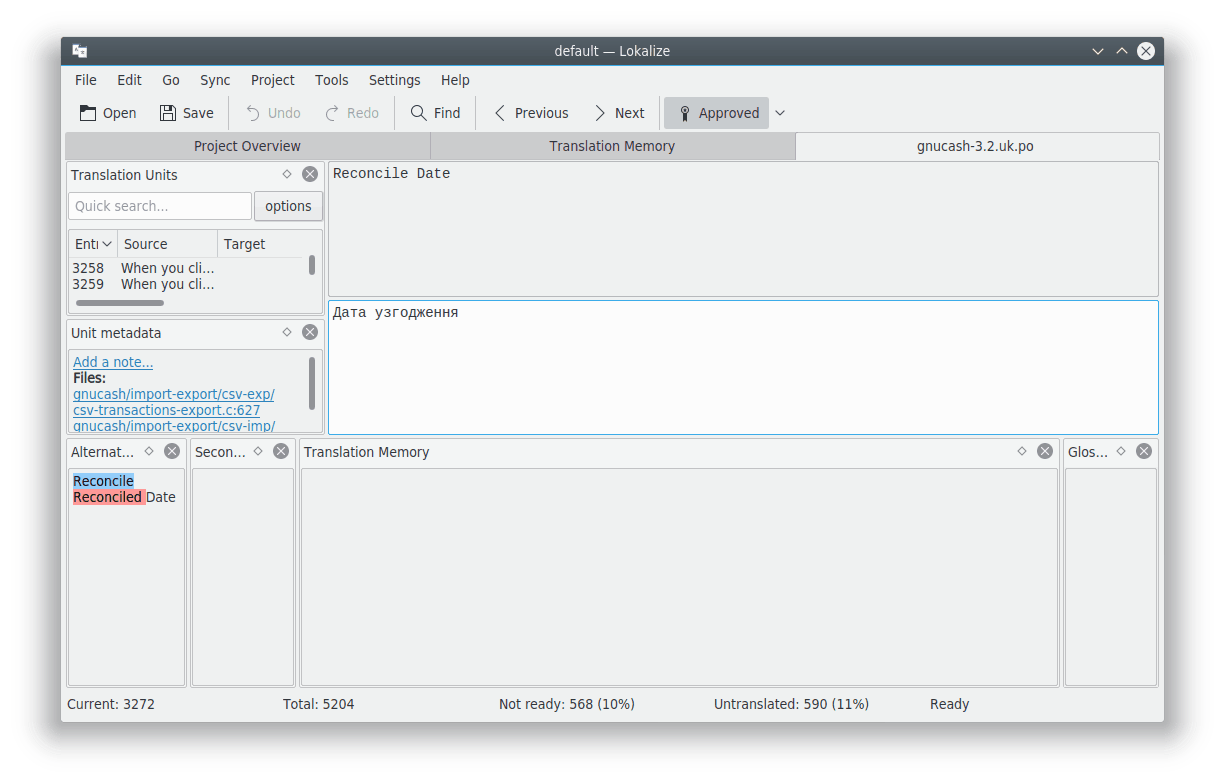
A parte superior esquerda da janela principal mostra as Unidades de tradução. Abaixo, existe a seção Metadados da unidade, que contém comentários relevantes para o texto original apresentado. Na parte inferior esquerda, existe a seção de Memória de tradução, que mostra as traduções sugeridas pelo banco de dados de traduções para o item do texto de origem. Na parte inferior direita da janela, é apresentada a seção do glossário.
Os arquivos de tradução são abertos em abas separadas, com dois grandes editores multi-linhas, assim como um conjunto de áreas de ferramentas. Estas áreas poderão ser empilhadas (como se fossem páginas), mostradas separadamente ou ocultas. Os arquivos de traduções consistem em diversos pares inglês-alvo chamadas unidades. As unidades correspondem tipicamente a um texto simples na interface do usuário ou a um parágrafo na documentação. O intuito do primeiro campo multi-linhas é mostrar a parte original do par. O intuito do segundo é mostrar a tradução. O usuário poderá navegar pelas unidades, através das Unidades de Tradução ou usando as teclas Page Down e Page Up.
Uma unidade poderá estar traduzida ou não traduzida. A tradução de uma unidade poderá estar pronta ou não pronta (também chamada de aproximada). Se a unidade não estiver pronta, a sua tradução aparece em itálico. O Lokalize permite-lhe navegar facilmente pelo estado da sua tradução. Veja o menu Ir para saber os atalhos. A barra de estado no fundo da janela mostra o número do texto atual, o número total de textos, os textos não prontos (aproximados), os textos não traduzidos e o estado do texto atual, respectivamente. Ao navegar, as unidades não traduzidas são tratadas como não prontas. Você pode também usar o recurso de filtragem da ferramenta Unidades de Tradução. Pressionar Page Down de fato o conduz a próxima unidade na lista filtrados/ordenados da ferramenta.
Para facilitar a tradução dos aplicativos de console onde os espaçamentos entre as mensagens são importantes, você pode verificar a opção Visualizar separadores como espaços, tabulações e quebras de linhas no editor , localizada na página Edição da janela de configurações que pode ser aberta ao selecionar → no menu principal.
Se você não tem acesso ao template original do arquivo (isto é uma prática comum em algumas traduções de projetos comerciais), então você pode usar um arquivo de tradução do idioma relacionado. Basta escolher o item do menu → ou usar o atalho Ctrl+Alt+D para limpar todas as unidades de tradução.
Na janela principal, um usuário poderá adicionar mais seções como as Traduções Alternativas, a Sincronização Primária, a Sincronização Secundária ou as Unidades Binárias, usando a opção → do menu principal.